Win10系统播放文件提示文件无法渲染的解决方法
Windows10系统播放文件提示文件无法渲染怎么办?现在很多朋友都升级了Windows10系统,就算是新电脑也都预装了Win10系统,平时生活中电脑是很重要的工具,有的时候我们想要打开视频文件的时候,会遇到视频文件无法渲染的情况。这是什么情况呢?今天小编就来向大家简单的介绍一下Win10系统播放文件提示文件无法渲染的解决方法,希望大家会喜欢。
Win10系统播放文件提示文件无法渲染的解决方法:
方法一
1、打开AE已制作好的文件,再选择到右下角的地方,可对渲染时间进行调整;
2、然后再点击左上角的“文件”,在选择下面的“导出”,再添加到渲染队列;
3、然后软件的下面的就会出现渲染的东西;
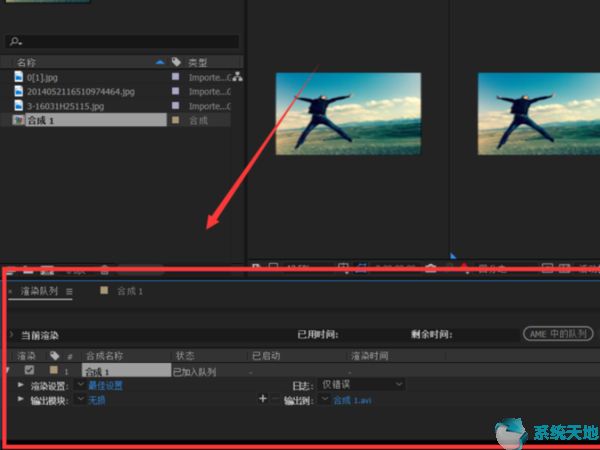
4、再选择到下面的“渲染设置”,选择“最佳设置”;
5、然后再选择到“输出模块”,此时我们选择“avi”格式就可以了;
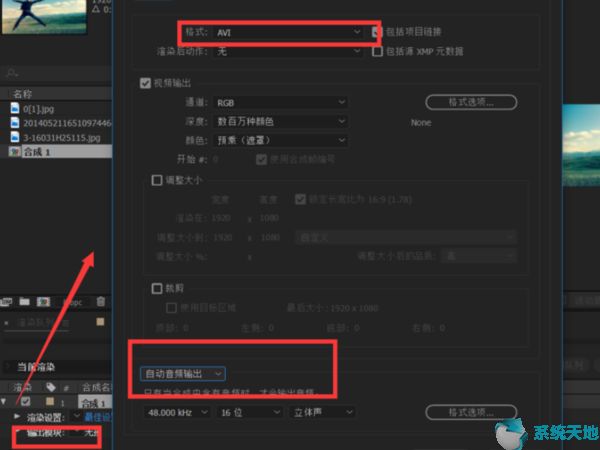
6、如果要想快一点的话,可以暂时关闭音频输出,后期加上即可。
方法二
播放器版本过低,下载最新版播放器,例如暴风影音2010,QVod2010,最新都可以;
在网上下载“FinalCodecs2010sp终极解码”,该播放器支持很多格式,只要是影音文件基本都可以正常播放;
文件损坏的话,可以下载“影音文件损坏修复大师”,支持RMVB,AVI,MP4,3GP,RM视频格式。
以上介绍的内容就是关于Windows10系统播放文件提示文件无法渲染的解决方法,不知道大家学会了没有,如果你也遇到了这样的问题的话可以按照小编的方法自己尝试一下,希望可以帮助大家解决问题,谢谢!!!了解更多的教程资讯请关注我们系统天地网站~~~~~









